Cum să gestionați, să urmăriți și să controlați descărcările de fișiere în WordPress
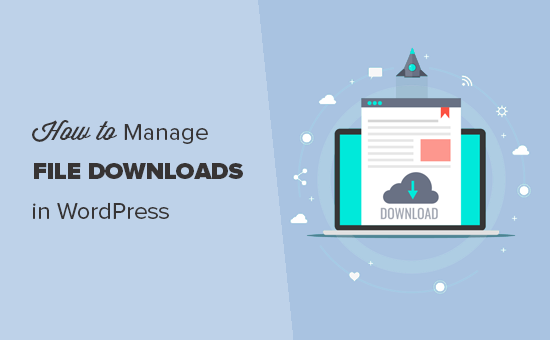
Căutați un fișier de descărcare pentru WordPress? În timp ce puteți să încărcați un fișier și să adăugați un link de descărcare în postarea dvs., acesta nu este scalabil. Un manager de descărcări de fișiere WordPress vă poate ajuta să gestionați, să urmăriți și să controlați cu ușurință permisiunile de descărcare a fișierelor. Puteți chiar să o utilizați pentru a vinde descărcări de fișiere. În acest articol, vă vom arăta două modalități ușoare de a gestiona, urmări și controla descărcările de fișiere în WordPress.
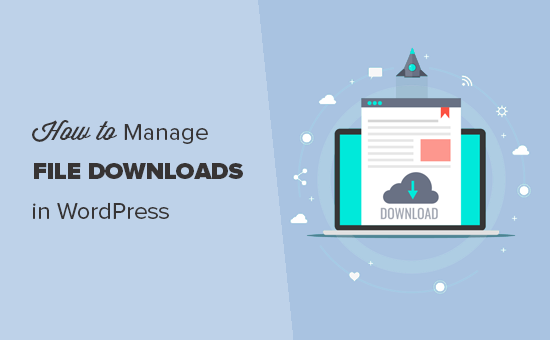
Metoda 1. Gestionarea descărcărilor de fișiere în WordPress utilizând WooCommerce
Această metodă este mai ușoară și utilizează cel mai popular plugin pentru eCommerce pentru WordPress, WooCommerce. Este perfect pentru utilizatorii care doresc să vândă descărcări de fișiere sau utilizatori care doresc să facă un magazin online.
WooCommerce poate fi folosit pentru a vinde atât descărcări digitale, cât și bunuri fizice. De asemenea, puteți să-l utilizați ca Manager de descărcare WordPress pentru a oferi descărcări gratuite. WooCommerce vă permite să urmăriți cu ușurință utilizatorii, să gestionați descărcările și să vizualizați statistici.
Să începem.
Primul lucru pe care trebuie să-l faceți este să instalați și să activați pluginul WooCommerce. Pentru mai multe detalii, consultați ghidul nostru pas cu pas despre cum să instalați un plugin WordPress.
După activare, trebuie să dați clic pe butonul de configurare pentru a configura configurația WooCommerce.

Urmați instrucțiunile de pe ecran pentru a termina asistentul.
Odată ce ați terminat, puteți merge la Produse »Adăugați noi pentru a adăuga primul fișier descărcat ca produs.

În primul rând, trebuie să furnizați un titlu pentru produsul dvs. și descrierea acestuia. După aceea, derulați în jos până la secțiunea "Date despre produs".
De aici trebuie să bifați căsuțele "virtuale" și "descărcabile" pentru a indica faptul că produsul este descărcat digital.

Apoi, trebuie să introduceți prețul. Dacă doriți să adăugați o descărcare gratuită, puteți seta prețul la 0. În caz contrar, puteți seta un preț pentru fișierul de descărcare.
Apoi faceți clic pe butonul Adăugare fișier pentru a încărca fișierul de descărcare.
Puteți examina alte opțiuni pe pagină. De exemplu, puteți adăuga imagini pentru produse, adăugați o scurtă descriere, selectați categoria de produse și multe altele.
Odată ce sunteți mulțumit, faceți clic pe butonul de publicare pentru a face produsul disponibil.
Utilizatorii dvs. pot accesa acum pagina produsului și pot adăuga produsul în coșul de cumpărături. Dacă este un produs gratuit, atunci ei vor putea efectua checkout fără a adăuga informații de plată. În caz contrar, ei vor verifica prin efectuarea unei plăți.

După efectuarea plății, fișierul va fi descărcat în browser-ul utilizatorilor.
Pentru a vedea cum funcționează fiecare descărcare a fișierelor, puteți accesa WooCommerce »Rapoarte pagină. De aici puteți vedea vânzările dvs. după dată, după produse și categorii.

De asemenea, puteți să vizualizați raportul de descărcări pentru clienți, care vă va afișa un jurnal de descărcări de fișiere de către clienți.

Metoda 2. Gestionarea descărcărilor de fișiere utilizând WordPress Download Manager
Această metodă este recomandată utilizatorilor care doresc un manager dedicat de descărcări pentru site-ul lor. WordPress Download Manager vă permite să gestionați atât descărcări de fișiere gratuite, cât și gratuite.
Este lipsit de funcționalitate și extensibilitate a WooCommerce, dar se compară pentru asta prin oferirea mai multor caracteristici specifice pe care doriți să le vedeți într-un manager de descărcări de fișiere pentru site-ul dvs..
Primul lucru pe care trebuie să-l faceți este să instalați și să activați pluginul WordPress Download Manager. Pentru mai multe detalii, consultați ghidul nostru pas cu pas despre cum să instalați un plugin WordPress.
La activare, trebuie să vizitați Descărcări »Adăugați noi pentru a adăuga o descărcare nouă a fișierului.

În primul rând, trebuie să furnizați un nume și o descriere pentru această descărcare. Apoi, trebuie să faceți clic pe butonul de adăugare de fișiere din coloana din dreapta pentru a selecta sau a încărca fișierele descărcate.
După aceasta, trebuie să derulați în jos la secțiunea "Setări pentru pachete". De aici puteți seta diferite setări pentru descărcarea fișierului.

Apoi, puteți trece la fila Opțiuni de blocare unde puteți seta diferite reguli pentru a restricționa descărcarea fișierelor. Implicit, pluginul vă permite să restricționați descărcările către utilizatorii care acceptă termeni, blocarea parolei sau blocarea recaptcha.

După ce ați configurat opțiunile de blocare, puteți face clic pe fila icoane pentru a selecta o pictogramă pe care să o afișați lângă descărcare.

După ce ați terminat, continuați să publicați descărcarea fișierului.
Adăugarea Descărcarea fișierului într - un mesaj WordPress sau
WordPress Download Manager vă permite să adăugați descărcări de fișiere oriunde pe site-ul dvs. web.
Pur și simplu du-te la Descărcări »Toate fișierele și copiați codul scurt de lângă fișierul pe care l-ați adăugat mai devreme.

Acum puteți insera codul scurt în orice post WordPress sau conținutul paginii în care doriți să afișați butonul de descărcare a fișierului.

După ce ați terminat, faceți clic pe butonul Salvați sau publicați pentru postarea / pagina dvs. și vizitați site-ul dvs. web pentru a vedea descărcarea fișierului în acțiune.

Adăugarea descărcărilor de fișiere plătite în WordPress Download Manager
WordPress Download Manager vă permite, de asemenea, să adăugați descărcări de fișiere descărcate pe site-ul dvs. WordPress.
Pentru a adăuga descărcări plătite, va trebui să vizitați Descărcări »Suplimente pagină. În fila addons gratuită, trebuie să localizați add-on-ul "Premium Package - WordPress Digital Store Solution", apoi să îl instalați și să-l activați.

La activare, trebuie să vizitați Descărcări »Setări apoi faceți clic pe fila "Premium Packages".

De aici, puteți configura setările de plată pentru descărcările de fișiere plătite. Implicit, pluginul vă permite să acceptați plăți utilizând PayPal. Trebuie să dați clic pe fila "Plăți" pentru a adăuga adresa de e-mail PayPal.
Nu uitați să faceți clic pe butonul "Salvați setările" pentru a stoca modificările.
Acum puteți merge la Descărcări »Adăugați noi pentru a adăuga descărcarea fișierului. În secțiunea "Setări pachet", veți vedea acum o filă nouă pentru a seta opțiunile de tarifare.

După adăugarea descărcării fișierului dvs. și stabilirea prețurilor, puteți publica descărcarea.
În continuare, trebuie să vizitați Descărcări »Toate fișierele pentru a copia codul scurt. După aceasta, puteți adăuga codul scurt la o postare sau o pagină pentru a afișa descărcarea fișierului.

Descărcarea fișierelor de urmărire în WordPress Download Manager
WordPress Download Manager vă permite, de asemenea, să vizualizați cu ușurință numărul de descărcări și istoricul.
Pur și simplu du-te la Descărcări »Toate fișierele și puteți vizualiza numărul de descărcări de lângă fiecare element.

De asemenea, puteți viziona un jurnal al tuturor activităților de descărcare de pe site-ul dvs. vizitând Descărcări »Istorie pagină. Veți vedea activitatea de descărcare recentă cu nume de utilizator și adrese IP.

Sperăm că acest articol v-a ajutat să învățați cum să gestionați, să urmăriți și să controlați descărcările de fișiere în WordPress. Ați putea dori, de asemenea, să vedeți ghidul nostru pas cu pas despre cum să creați un site de membru în WordPress.
Dacă v-ați plăcut acest articol, vă rugăm să vă abonați la tutorialele video YouTube pentru canalul YouTube pentru WordPress. Ne puteți găsi pe Twitter și pe Facebook.


